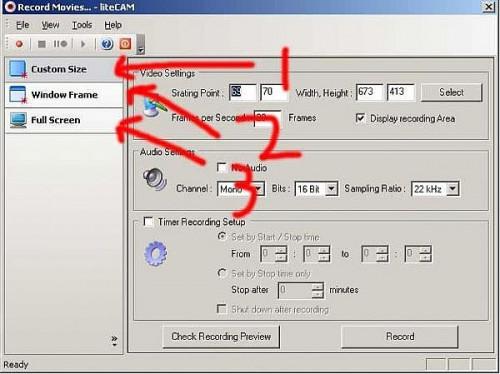-
Cómo descargar y guardar películas de YouTube y Google Videos en tu PC
-
Así que has navegando por la red y ejecutar a través de un video que realmente quiere. No sólo se quiere ver en línea, pero que desea guardarlo en su disco duro y grabarlo en un DVD y enviarlo a todos tus amigos. Como cuestión de hecho, incluso se desea enviar una copia del mismo a su abuela como regalo de Navidad!
En esta lección de la manera más fácil y conveniente de hacerlo.
Instrucciones
1 El primer paso más importante es elegir un software grabador de pantalla fiable.
He probado a cabo los siguientes programas tales como:
River Past Screen Recorder, balas Screen Recorder, Screen Recorder Oro 2.0, 2.0 liteCam
En mi experiencia he encontrado que liteCam obtiene el máximo retorno de la inversión. Es fácil de usar, eficiente y tiene una demo descargable gratuito. Puede descargarlo en www.innoheim.com/downloads.php.Me va a utilizar liteCam 2.0 para el resto del tutorial.
Ahora que tiene un registrador de la pantalla instalada, ya está listo para elegir los ajustes de grabación.
liteCam cuenta con 3 modos de grabación:
1) Le permite elegir qué parte de la pantalla que le gustaría grabar
2) Le permite grabar una ventana en particular
3) Le permite grabar toda la pantalla del ordenadorVamos a elegir la primera opción "Tamaño personalizado"
3
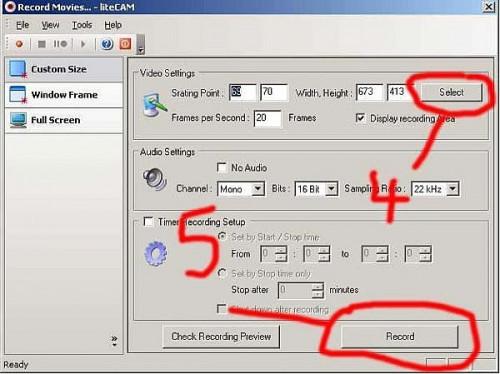
Ahora abra su you tube o google video que desea grabar y pulse el botón "seleccionar" y dibujar una caja alrededor del área de visualización.4
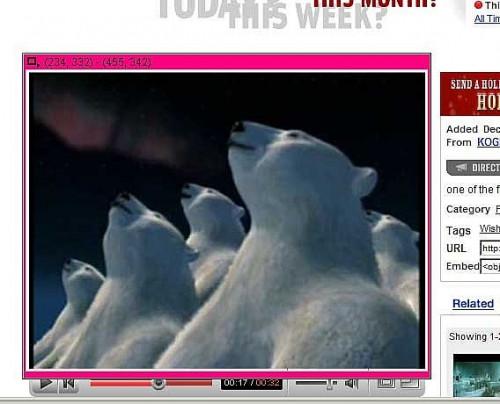
Utilizar el ratón de su ordenador para dibujar un cuadro alrededor de la parte de la pantalla donde se reproducirá el video.5

Haga clic en el "registro" botón marcado con el nº 5 y reproducir su vídeo Usted tubo.6 Una vez que termine de grabar, seleccione el botón de parada situada en la esquina inferior derecha de la pantalla.